iOS에서 연락처에 저장된 정보는캘린더와 동기화되었습니다. Facebook에서 연락처를 동기화 한 경우 해당 생일이 캘린더 앱에 나타납니다. 캘린더 앱에 다른 캘린더를 추가 할 수 있으며 모든 이벤트, 생일 및 기념일이 캘린더와 동기화됩니다. 앱에 이벤트를 추가하고 미리 알림을받을 수도 있습니다. iOS는 Mail 초대장에서 이벤트를 선택하여 자동으로 캘린더에 추가 할 수있을 정도로 똑똑합니다. 놀랍게도 캘린더에 기념일과 같은 연례 행사를 추가 할 수 없습니다. 이러한 유형의 정보를 저장하는 다른 앱의 정보를 동기화 할 수 있지만 직접 추가 할 수는 없습니다. 그러나이 제한에 대한 해결 방법이 있습니다.
연간 Google 캘린더 이벤트 추가
iOS의 캘린더 앱에서는 연간 이벤트를 추가 할 수 없지만 Google 캘린더는 추가 할 수 있습니다. Google 캘린더에서 연간 이벤트를 추가 한 다음 iOS의 캘린더 앱에 Google 캘린더를 동기화 할 수 있습니다.
Google 캘린더에서 연간 이벤트를 만들려면Google 캘린더를 방문하여 추가하려는 연례 행사 당일 시간대를 클릭하십시오. 기본 세부 사항 (예 : 이름)을 입력 한 다음 추가 옵션 버튼을 클릭하십시오.
추가 옵션 화면에‘반복하지 않음’라벨이 지정되어 있습니다. 이 드롭 다운에서 연간 이벤트 옵션을 선택하십시오. 이 이벤트와 관련이없는 다른 알림을 삭제하십시오.

그런 다음 iPhone에서 설정 앱을 열거 나iPad. 계정 및 비밀번호로 이동하여 계정 추가를 누릅니다. 다음 화면에서 Google을 선택하고 Google 계정으로 로그인하십시오. 이메일과 연락처를 동기화하지 않으려면 캘린더 만 동기화하십시오.
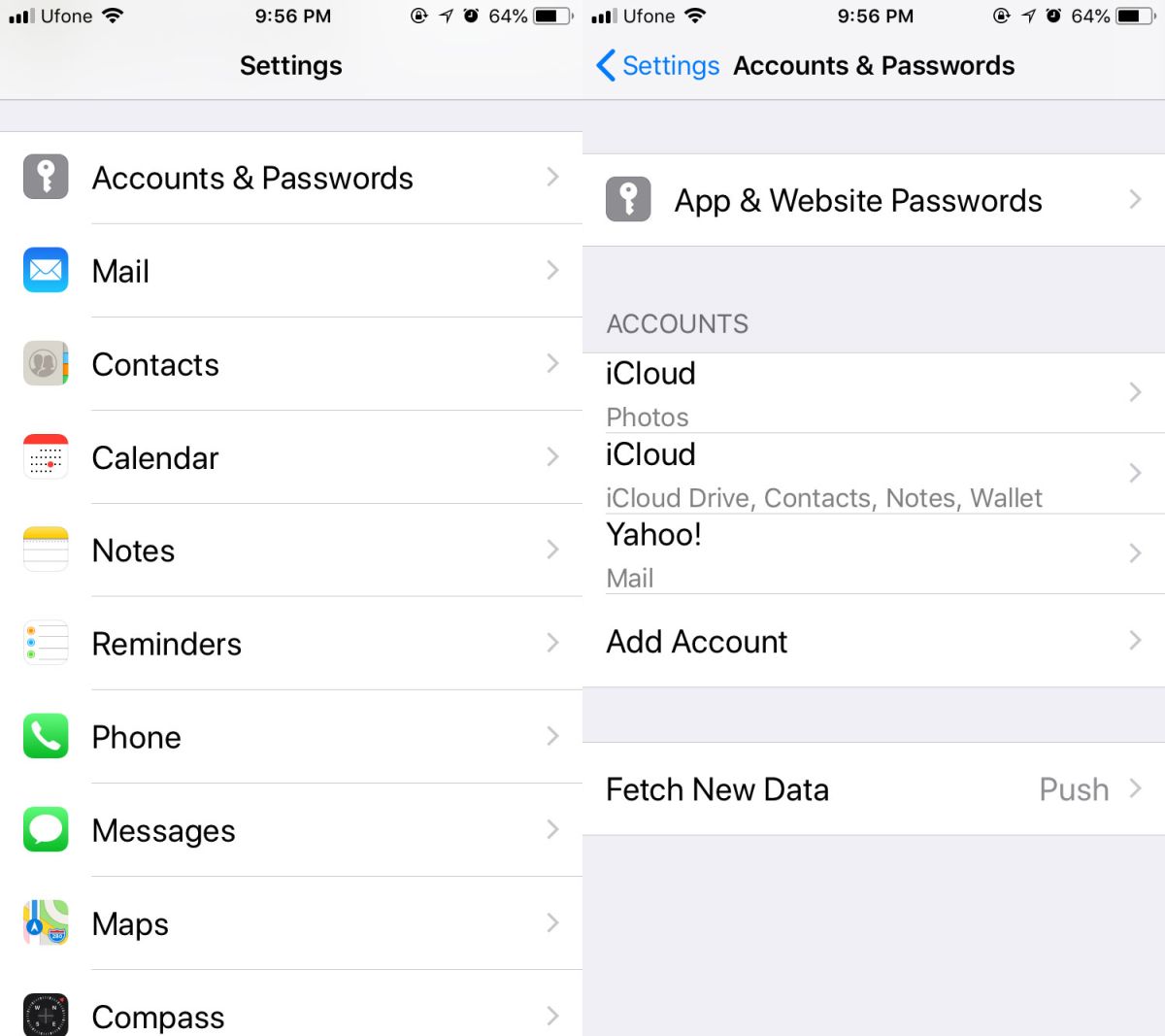
캘린더 앱을 방문하면 추가 한 날짜에 연간 이벤트가 표시됩니다.
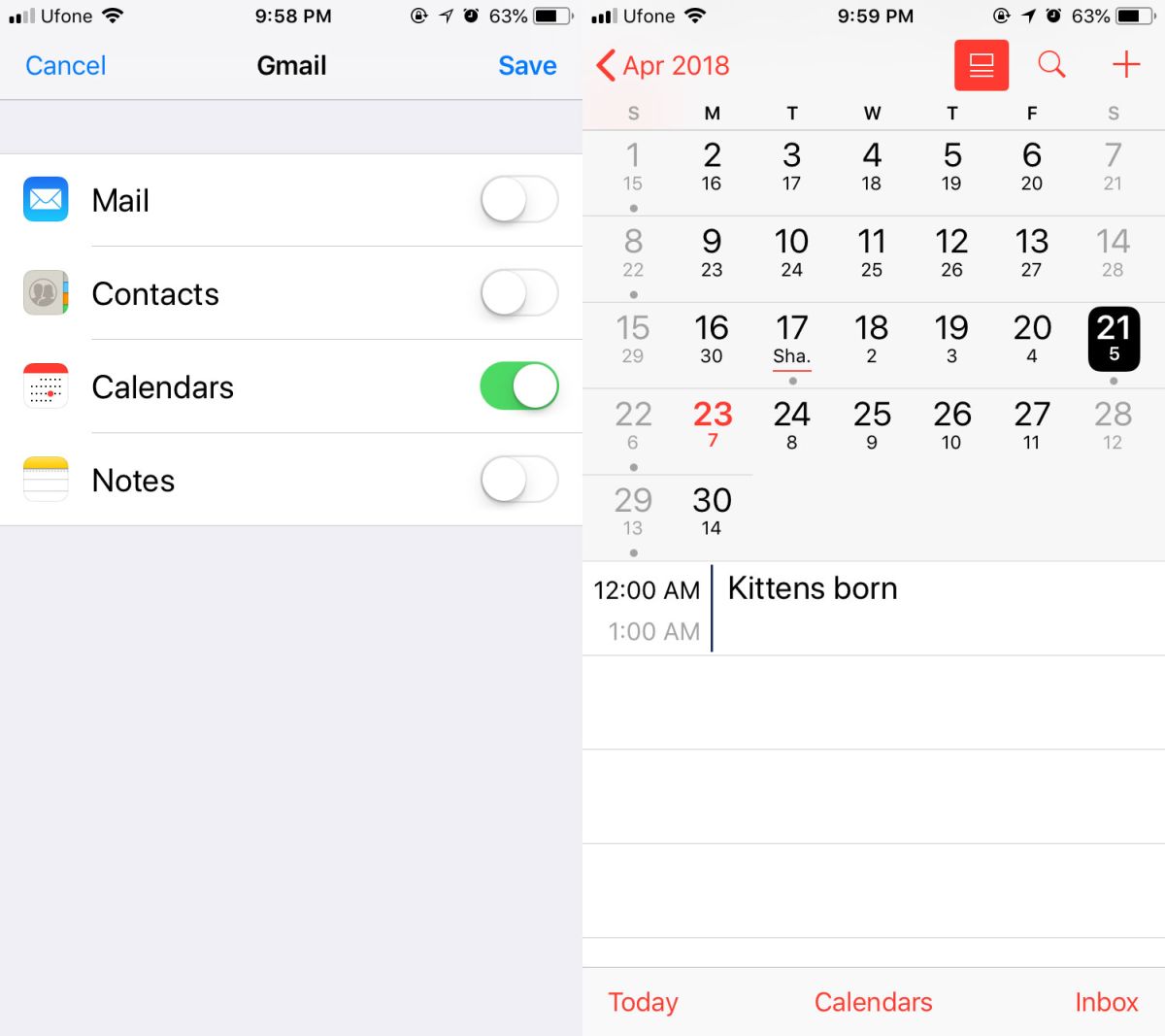
가짜 연락처 추가
Google 캘린더 경로가 너무 길다면지루하고 설정하기가 더 쉽고 빠르다. 가짜 연락처를 만듭니다. 연락처 이름을 원하는대로 지정할 수 있지만 추가하려는 연례 행사와 동일한 이름을 지정하는 것이 가장 좋습니다. 연락처를 추가 한 후 생일을 입력하십시오. 해당 생일은 추가하려는 기념일 또는 연례 행사의 날짜 여야합니다.
이 해결 방법에는 명백한 단점이 있습니다. 당신연간 이벤트를 추가하기 위해 추가되는 가짜 연락처가 많이 있습니다. 캘린더에 기념일을 하나만 추가해야하는 경우이 두 번째 해킹을 사용할 수 있지만 추가해야하는 경우 Google 캘린더 연간 이벤트 방법을 사용해보세요.

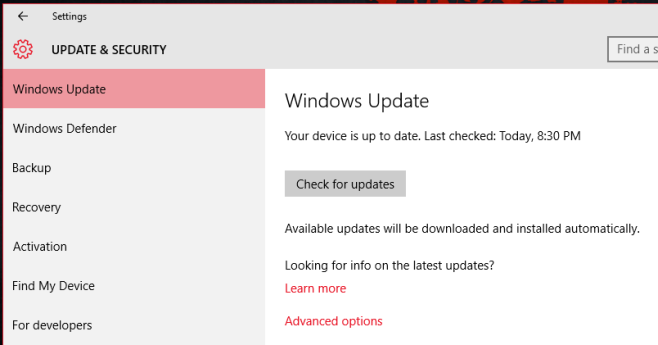











코멘트